Oznámení jsou jednou z nejlepších funkcíNěkolik moderních prohlížečů nyní nabízí, nejen proto, že vás upozorní na události, které se odehrávají na kartě v prohlížeči, ale také proto, že dělají pro webové aplikace, co aplikace Centrum oznámení v OS X a iOS a Oznámení v systému Windows 8 používají pro aplikace celého systému. Je pravda, že oznámení prohlížeče nejsou tak silná jako funkce oznámení operačního systému, prohlížeče se v tomto ohledu rozhodně posunou nahoru. Chrome pro jednoho implementoval experimentální funkci, která vám umožňuje ignorovat oznámení na jeden den, hodinu nebo na dobu neurčitou. Je to podobné jako funkce Nerušit, která je k dispozici pro středisko oznámení v systému iOS i v Mountain Lion.
Pro neznámé aplikace Chrome na pozadípokračovat, i když není spuštěno žádné okno prohlížeče Chrome. Příklady aplikací na pozadí jsou Feedly, Gmail offline a Disk Google pro Chrome. Takové aplikace na pozadí, některé běžné aplikace Chrome, několik rozšíření a některé webové stránky HTML 5, které máte otevřené, vám mohou zasílat oznámení, ale ne každý ví, kam jít, když je chce spravovat, a to je to, co se chystáme provést přes tebe.
Otevřete stránku nastavení prohlížeče Chrome a v části „Ochrana osobních údajů“klikněte na „Nastavení obsahu“. Přejděte dolů, dokud nenajdete možnosti pro „Oznámení“. Zde můžete spravovat oprávnění pro weby, které vám mohou zasílat oznámení. Pokud chcete z nastavení vyloučit web, klikněte na „Spravovat výjimky“ a zadejte adresu URL domény, kterou chcete vyjmout.

Je pravda, že to není nejjednodušší způsob, jak se obrátitoznámení Zapnuto / Vypnuto, můžete místo toho použít experimentální tichý režim v prohlížeči Chrome, který umožňuje zastavit oznámení z hlavního panelu. Tento režim však musí být nejprve povolen. Chcete-li to provést, zadejte chrome: // flags v adresním řádku a najděte nastavení „Povolit bohatá oznámení“. Klikněte na „Povolit“, restartujte prohlížeč, aby se změna projevila, a na hlavním panelu se zobrazí ikona podobná bublinám chatu.
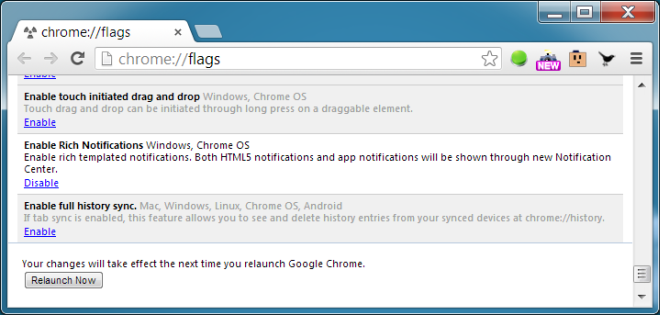
Klepněte pravým tlačítkem myši na ikonu a uvidíte třimožnosti: „Tichý režim“ pro vypnutí oznámení, dokud se nerozhodnete je znovu zapnout, „Tichý režim na jednu hodinu“ a „Tichý režim na jeden den“, který by měl být vysvětlující.
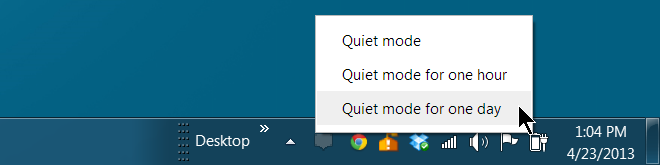
Tato funkce bude fungovat pouze ve Windows a ChromeOS, a je pravděpodobné, že napodobovat Nerušit OS X a iOS. Možnosti - bohatá oznámení Chrome jsou flexibilnější a umožňují vám zastavit oznámení na dobu neurčitou nebo jen na hodinu nebo den, zatímco Nerušit v OS X vám neposkytuje žádnou kontrolu nad dobou, na kterou je povolena, a automaticky se deaktivuje na půlnoc. Kromě toho je plánování Nerušit možné pouze pomocí skriptů a aplikace Kalendář.
[přes gHacks]













Komentáře